时间:2018-10-26 14:19:16 作者:penghui 来源:系统之家 1. 扫描二维码随时看资讯 2. 请使用手机浏览器访问: https://m.xitongzhijia.net/xtjc/20181026/138901.html 手机查看 评论 反馈
猩猩助手模拟器安装失败怎么办?猩猩助手模拟器是一款专业智能的安卓模拟器,很多人下载完模拟器,发现安装很多次都安装不上,要怎么办呢,下面就给大家分享一下解决办法。
1.硬件最低配置
i3以上CPU/内存2G/512M独立显卡,
在安装时请务必耐心等待,根据电脑配置的不同可能需要1-3分钟不等。
2.第一次安装猩猩助手,进度一直卡在0%

1. .net环境损坏,WinXP用户请安装 .net framework2.0
2. .net环境损坏,Win7/8用户请安装 .net framework3.5
3.启动游戏出现白屏(黑屏,闪屏)/游戏安装进度一直卡在99%
1.请将桌面分辨率设置为真彩色32位。
2.请确认显卡支持open GL 2.0以上,下载驱动人生更新显卡驱动到至最新版本,更新完毕后重启电脑
3.请卸载游戏,重新安装。诸如“战神黎明”,“神雕侠侣”等3D大型渲染游戏需要卸载后重新安装。
4.双显卡的玩家启动游戏出现白屏(黑屏,闪屏)/游戏安装进度一直卡在99%
1. 右键点击:我的电脑》属性》设备管理器》显示适配器,确认是否是双显卡,如否按第3点操作。
2. 如是双显卡,请使用驱动人生将显卡驱动更新至最新版本,更新完毕后重启电脑。
3. 桌面右键选择NVIDIA控制面板(对应选择自己的独显配置软件) 》 3D设置 》 全局设置 》始终使用高性能NVIDIA显示适配器,点击“应用”后生效。

5.启动或关闭游戏时较慢
此现象目前正常,因为在启动或关闭游戏时需要启动或关闭模拟器,占用CPU资源较多,官方已经在改善中。
6. 模拟器下载没有进度
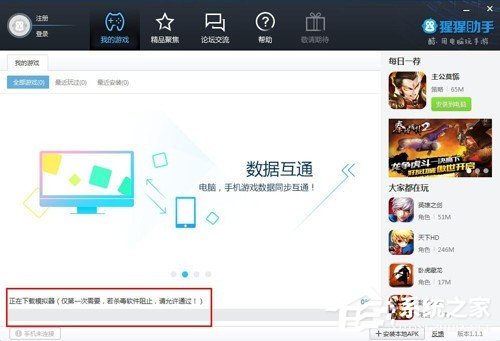
1.请确认电脑没有禁止迅雷下载。
2.关闭平台,重新启动。
7. 中文输入法设置步骤
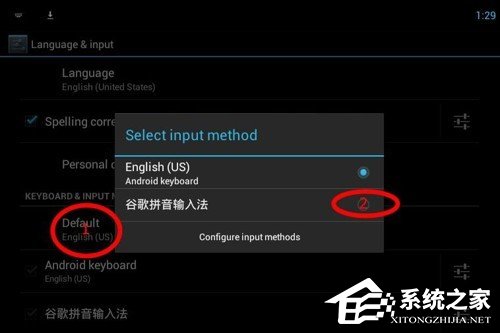
1. 启动游戏后点击“中”字按钮,进入中文输入法界面。
2. 点击“default”,接着选择“谷歌拼音输入法”。
3.点击“返回”,设置成功。
4. 玩家也可以自定义设置,请大家在平台内搜索“搜狗输入法”后安装。
8. 键盘设置
1. 启动游戏后才可设置键盘操作,具体查看操作页面。
2. 设置保存后,请务必将键盘开关设置为“开”状态才生效。
以上就是我为大家分享的全部内容了,更多软件教程可以关注系统之家。
发表评论
共0条
评论就这些咯,让大家也知道你的独特见解
立即评论以上留言仅代表用户个人观点,不代表系统之家立场